win server 2003 创建WINDOWS域入门
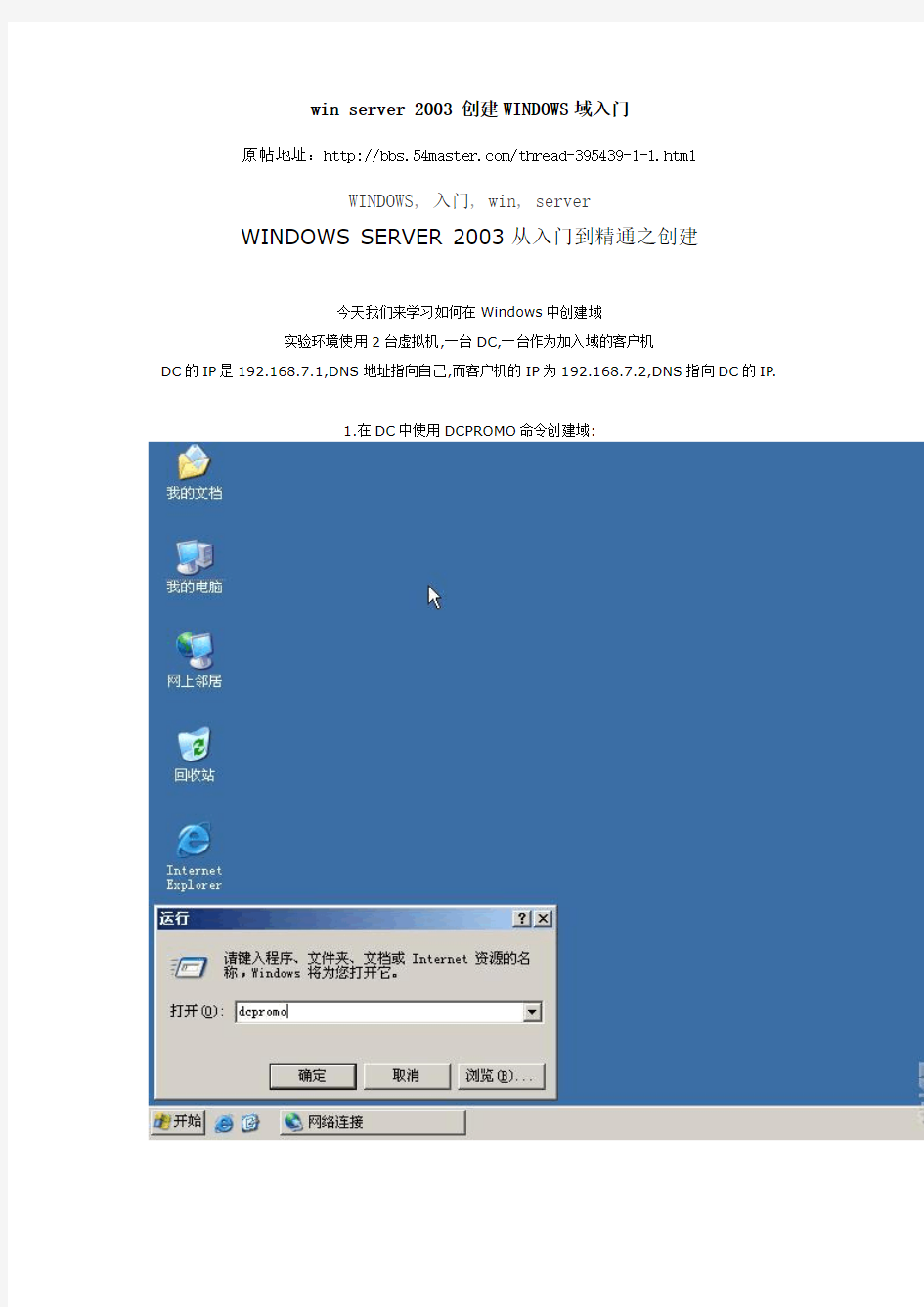
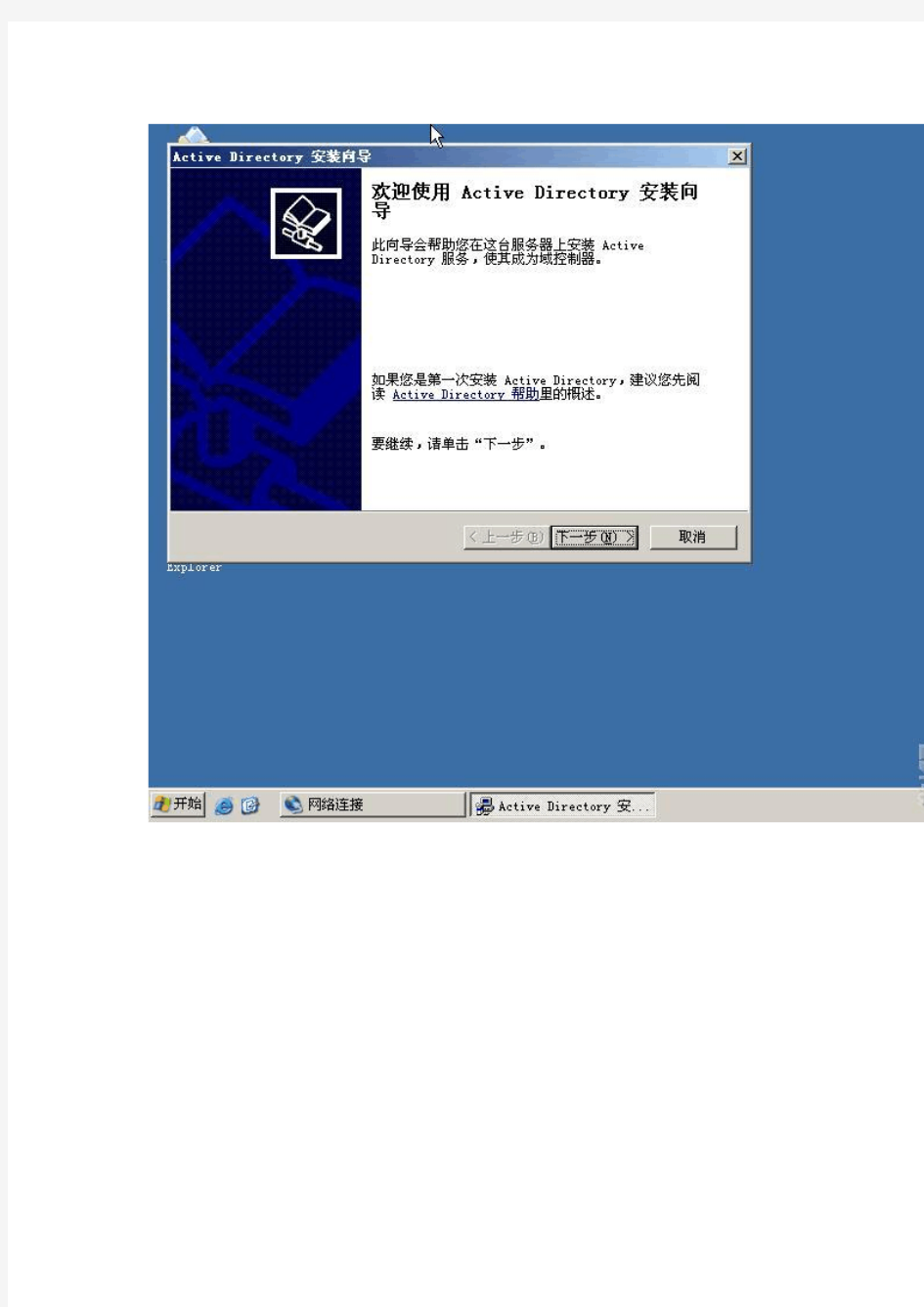
win server 2003 创建WINDOWS域入门
原帖地址:https://www.360docs.net/doc/e36185368.html,/thread-395439-1-1.html
WINDOWS, 入门, win, server
WINDOWS SERVER 2003从入门到精通之创建
今天我们来学习如何在Windows中创建域
实验环境使用2台虚拟机,一台DC,一台作为加入域的客户机
DC的IP是192.168.7.1,DNS地址指向自己,而客户机的IP为192.168.7.2,DNS指向DC的IP.
1.在DC中使用DCPROMO命令创建域:
因为目前还没有AD(活动目录),现在是在AD中创建第一个域,所以此项应选择"新域的域控制器":
选择"新林中的第一个域":
输入域名(不能重名):
设置NETBIOS名,为了像WIN98这样的操作系统能够访问此域:
选择AD数据库和日志文件的存放位置:
存放SYSVOL的存放位置(注意:一定要放在NTFS的分区中哦):
注意:AD是离不开DNS服务的,因为客户机加入域和登录域都需要把域名解析为IP地址,这一过程都需要DNS服务器的支持,所以域是离不开DNS的,但反过来是不对的!
因为此时DC没有DNS服务器,所以选择第二项让系统在创建DC的同时把DNS服务随之一起安装上.当然你也可以安装DC后自己手动再安装和配置DNS服务器(当时是您给会正确配置DNS服务器),不过我还是建议和DC一起让系统帮我们创建,因为省事并不会因为手动错误的配置DNS带来的麻烦.
选择兼容的模式:
设置AD的还原密码(为了以后对AD数据库做完备份,开机按F8进入AD还原模式需要的还原密码,如果
在此设置了密码,一定切记):
2.安装完重起系统后登录界面为:使用域中的管理员和密码登录到域
进入系统后查看计算机的状态:
查看管理工具会增加DNS和有关AD的工具,以及安全策略:
查看NTDS的文件:
CADWORX安装及汉化说明
安装 选择CADWORX安装盘上的安装文件setup.exe可将CAWORX软件安装到硬盘上,安装过程比较简单。根据软件提示完成整个安装过程。 注意:当你把安装盘放入光驱,软件会自动运行安装文件,如果没有自动运行,则双击setup.exe文件。 Plant_PID文件夹下的setup.exe文件包含CADWorx Plant Professional 2013、CADWorx P&ID Professional 2013、CADWorx P&ID 2013三个文件的安 装 Steel文件夹下的setup.exe文件包含CADWorx Steel Professional Plus 2013的安装 CDR文件夹下的setup.exe文件包含CADWorx Design Review 2013和CADWorx Design Create 2013的安装 快速启动: 1.运行setup.exe文件 2.点击安装过程创建的图标,启动CADWORX 3.按照对话框的提示,完成剩下部分的安装 4.第一次运行需要设置一些参数,一般选择默认值就好 CADWORX安装 安装类似于大部分软件的安装,以下是安装要求 安装驱动器是什么? CADWorx使用哪个版本的AutoCAD? CADWorx安装在什么位置 安装CADWorx: 1.把光盘放入光驱 2.点击开始 3.选择运行,或在搜索程序和文件“框中键入以下信息。 4.在
Windows Server 2003 如何升级为域控
目前,Windows Server系统被企业广范采用,对于一些微型企业也许并不需要对Windows网络进行管理,但对于中大型企业来说,管理是不可缺少的。人数不多的小型企业,则建议采用对等网的工作模式,而如果是几十台或更多客户端,则建议采用域的管理模式,因为域可以提供一种集中式的管理,这相比于对等网的分散管理有非常多的好处。相信本文的读者都处于一个较大的公司网络里,所以这次我们来谈谈如何把一台成员服务器提升为域控,来统一管理我们的网络。 一、环境 服务器:Windows Server 2003 机器名:domain Server IP:192.168.10.1 子网掩码:255.255.255.0 DNS:192.168.10.1 客户机:Windows XP 二、添加域名服务 如果在安装Windows Server 2003过程中,没有选择DNS组件,默认情况下是不被安装的,我们就需要手动去添加它。这里我们需要用到Windows Server 2003的安装光盘。添加方法如下:“开始—设置—控制面板—添加删除程序”,然后再点击“添加/删除Windows组件”,则可以看到如下画面:
图1 选中“网络服务”:
图2 默认情况下所有的网络服务都会被添加,可以点击下面的“详细信息”进行自定义安装,由于在这里只需要DNS,所以把其它的全都去掉了,以后需要的时候再安装: 图3 然后就是点“确定”,一直点“下一步”就可以完成整个DNS的安装。在整个安装过程中请保证Windows Server 2003安装光盘位于光驱中,否则会出现找不到文件的提示,那就需要手动定位了。
域控制器建立完整教程
把一台成员服务器提升为域控制器(一) 目前很多公司的网络中的PC数量均超过10台:按照微软的说法,一般网络中的PC数目低于10台,则建议采对等网的工作模式,而如果超过10台,则建议采用域的管理模式,因为域可以提供一种集中式的管理,这相比于对等网的分散管理有非常多的好处,那么如何把一台成员服务器提升为域控?我们现在就动手实践一下: 本篇文章中所有的成员服务器均采用微软的Windows Server 2003,客户端则采用Windows XP。 首先,当然是在成员服务器上安装上Windows Server 2003,安装成功后进入系统, 我们要做的第一件事就是给这台成员服务器指定一个固定的IP,在这里指定情况如下: 机器名:Server IP:192.168.5.1 子网掩码:255.255.255.0 DNS:192.168.5.1(因为我要把这台机器配置成DNS服务器) 由于Windows Server 2003在默认的安装过程中DNS是不被安装的,所以我们需要手动去添加,添加方法如下:“开始—设置—控制面板—添加删除程序”,然后再点击“添加/删除Windows组件”,则可以看到如下画面: 向下搬运右边的滚动条,找到“网络服务”,选中:
默认情况下所有的网络服务都会被添加,可以点击下面的“详细信息”进行自定义安装,由于在这里只需要DNS,所以把其它的全都去掉了,以后需要的时候再安装: 然后就是点“确定”,一直点“下一步”就可以完成整个DNS的安装。在整个安装过程中请保证Windows Server 2003安装光盘位于光驱中,否则会出现找不到文件的提示,那就需要手动定位了。
域组建、DNS服务器搭建
域控制服务器教程 把一台成员服务器提升为域控制器(一) 目前很多公司的网络中的PC数量均超过10台:按照微软的说法,一般网络中的PC数目低于10台,则建议建议采对等网的工作模式,而如果超过10台,则建议采用域的管理模式,因为域可以提供一种集中式的管理,这相比于对等网的分散管理有非常多的好处,那么如何把一台成员服务器提升为域控?我们现在就动手实践一下: 本篇文章中所有的成员服务器均采用微软的Windows Server 2003,客户端则采用Windows XP。 首先,当然是在成员服务器上安装上Windows Server 2003,安装成功后进入系统, 我们要做的第一件事就是给这台成员服务器指定一个固定的IP,在这里指定情况如下: 机器名:Server IP:192.168.5.1 子网掩码:255.255.255.0 DNS:192.168.5.1(因为我要把这台机器配置成DNS服务器) 由于Windows Server 2003在默认的安装过程中DNS是不被安装的,所以我们需要手动去添加,添加方法如下:“开始—设置—控制面板—添加删除程序”,然后再点击“添加/删除Windows组件”,则可以看到如下画面: 向下搬运右边的滚动条,找到“网络服务”,选中:
默认情况下所有的网络服务都会被添加,可以点击下面的“详细信息”进行自定义安装,由于在这里只需要DNS,所以把其它的全都去掉了,以后需要的时候再安装: 然后就是点“确定”,一直点“下一步”就可以完成整个DNS的安装。在整个安装过程中请保证Windows Server 2003安装光盘位于光驱中,否则会出现找不到文件的提示,那就需要手动定位了。
WnowServer R 创建D域详细教程
Windows Server 2012 R2 创建AD域 前言 我们按照下图来创建第一个林中的第一个域。创建方法为先安装一台Windows服务器,然后将其升级为域控制器。然后创建第二台域控制器,一台成员服务器与一台加入域的Win8计算机。 环境 网络子网掩码网关 域名 创建域的必备条件 DNS域名:先要想好一个符合dns格式的域名,如 DNS服务器:域中需要将自己注册到DNS服务器内,瓤其他计算机通过DNS服务器来找到这台机器,因此需要一台可支持AD的DNS服务器,并且支持动态更新(如果现在没有DNS服务器,则可以在创建域的过程中,选择这台域控上安装DNS服务器) 注:AD需要一个SYSVOL文件夹来存储域共享文件(例如域组策略有关的文件),该文件夹必须位于NTFS磁盘,系统默认创建在系统盘,为了性能建议按照到其他分区。创建网络中的第一台域控制器 修改机器名和ip 先修改ip地址,并且将dns指向自己,并且修改计算机名为DC1,升级成域控后,机器名称会自动变成 安装域功能 选择服务器 选择域服务 提升为域控制器 添加新林 此林根域名不要与对外服务器的DNS名称相同,如对外服务的DNS URL为,则内部的林根域名就不能是,否则未来可能会有兼容问题。 选择林功能级别,域功能级别。、 此处我们选择的为win 2012 ,此时域功能级别只能是win 2012,如果选择其他林功能级别,还可以选择其他域功能级别 默认会直接在此服务器上安装DNS服务器 第一台域控制器必须是全局编录服务器的角色 第一台域控制器不可以是只读域控制器(RODC)这个角色是win 2008时新出来的功能设置目录还原密码。 目录还原模式是一个安全模式,可以开机进入安全模式时修复AD数据库,但是必须使用此密码 出现此警告无需理会 系统会自动创建一个netbios名称,可以更改。 不支持DNS域名的旧系统,如win98 winnt需要通过netbios名来进行通信 数据库文件夹:用了存储AD数据库 日志文件文件夹:用了存储AD的更改记录,此记录可以用来修复AD数据库SYSVOL文件夹:用了存储域共享文件(例如组策略)
windowsserver2012服务器建立域控详细过程_图文.
Active Directory概述: 使用 Active Directory(R 域服务 (AD DS 服务器角色,可以创建用于用户和资源管理的可伸缩、安全及可管理的基础机构,并可以提供对启用目录的应用程序(如 Microsoft(R Exchange Server)的支持。 AD DS 提供了一个分布式数据库,该数据库可以存储和管理有关网络资源的信息,以及启用了目录的应用程序中特定于应用程序的数据。运行 AD DS 的服务器称为域控制器。管理员可以使用 AD DS 将网络元素(如用户、计算机和其他设备)整理到层次内嵌结构。内嵌层次结构包括 Active Directory 林、林中的域以及每个域中的组织单位 (OU。 1、使用本地管理员登录。 2、修改计算机名为“DC” 3、更改计算机名后,需要重新启动服务器。
4、设置服务器固定IP。 5、通过服务器管理器中添加角色,进行域服务角色安装。(注windows server 2012中已不能使用dcpromo 进入域安装向导) 6、默认选择“下一步”。
7、选择“基于角色或基于功能的安装”。下一步。 8、选择本地服务器“DC”。下一步。 9、选择“Active Directory域服务。
10、默认选项。下一步。 11、默认选项。下一步。
12、选择“如果需要,自动重新启动目标服务器”。按“安装”。(备注:指定备用源路径,指向windows server 2012安装盘) 13、安装完成。按“关闭”。 14、选择服务器任务详细信息,选择“部署后配置”按:将此服务器提升为域控制器。
Windows2003域控制服务器(详解)
Windows2003R2架设域控制服务器(详解) 目前很多公司的网络中的PC数量均超过10台:按照微软的说法,一般网络中的PC数目低于10台,则建议建议采对等网的工作模式,而如果超过10台,则建议采用域的管理模式,因为域可以提供一种集中式的管理,这相比于对等网的分散管理有非常多的好处,那么如何把一台成员服务器提升为域控?我们现在就动手实践一下: 本篇文章中所有的成员服务器均采用微软的Windows Server 2003,客户端则采用Windows XP。 首先,当然是在成员服务器上安装上Windows Server 2003,安装成功后进入系统, 我们要做的第一件事就是给这台成员服务器指定一个固定的IP,在这里指定情况如下: 机器名:Server IP:192.168.5.1 子网掩码:255.255.255.0 DNS:192.168.5.1(因为我要把这台机器配置成DNS服务器) 由于Windows Server 2003在默认的安装过程中DNS是不被安装的,所以我们需要手动去添加,添加方法如下:“开始—设置—控制面板—添加删除程序”,然后再点击“添加/删除Windows组件”,则可以看到如下画面:
向下搬运右边的滚动条,找到“网络服务”,选中:
默认情况下所有的网络服务都会被添加,可以点击下面的“详细信息”进行自定义安装,由于在这里只需要DNS,所以把其它的全都去掉了,以后需要的时候再安装: 然后就是点“确定”,一直点“下一步”就可以完成整个DNS的安装。在整个安装过程中请保证Windows Server 2003安装光盘位于光驱中,否则会出现找不到文件的提示,那就需要手动定位了。
辅助域控及dns设置
主域控制器 https://www.360docs.net/doc/e36185368.html,+DNS 操作系统:Microsoft Windows Server 2003 网卡信息:IP:192.168.1.10/24 首选DNS:192.168.1.10 备用DNS:192.168.1.11 额外域控制器 https://www.360docs.net/doc/e36185368.html,+DNS 操作系统:Microsoft Windows Server 2003 网卡信息:IP:192.168.1.11/24 首选DNS:192.168.1.11 备用DNS:192.168.1.10 安装步骤: 1 安装前,额外域控制器的DNS指向主域控 2 安装DNS服务但不设置 3 安装额外域控,如果主域控中dns和AD集成,额外域控制器会在安装ad后自动同步dns 记录. 4 安装后修改额外域控制器的DNS指向本机(可选)。 一、额外域控制器安装及相关设置 在做额外域控的机器上运行DCPROMO,安装额外域控制器。 安装完毕后,重启。 1、在dcserver主域控器DNS管理界面里 1)选中正向区域的“_https://www.360docs.net/doc/e36185368.html,“,点右键属性,确认区域类型: “Active Director 集成区域”;更改区域复制范围为“至Active Directory域中的所有域控制器”确认动态更新为“安全” 2)再“名称服务器”标签中,将额外域控制器全域名及IP添加进来 3)在“区域复制”标签中,将“允许区域复制”打勾,并点选“只有在“名称服务器”选项卡中列出的服务器”这项。 4)依次在“https://www.360docs.net/doc/e36185368.html,”和反向查找区域“192.168.1.x. subnet”做以上各步履,在主域DNS服务器设置完成。 2、在额外域控制器上安装DNS服务(升级额外域控时未配置DNS服务)安装完毕,打开DNS管理器界面(相关设定应该自动复制完毕),再将各区域设置为“允许区域复制”。 3、将主域控及额外域控主DNS设为本机IP,备用DNS地址互指。 4、将额外域控制器dcbak本身设为“全局编录” 打开“Active Directory站点和服务”,点选DCBAK ->NTDS右击属性,将“全局编录”打勾,点确定退出。 5、客户端还需要将主备dns地址填上主域控及额外域控的地址(可通过组策略中登陆脚本实现客户端DNS地址添加) 至此,主域控与额外域控可负载均衡(应该是这么叫吧),若一个域控损坏,客户端登陆不受影响。 二、主域控制器FSMO角色的迁移
Windows Server 2008 建立域环境
Windows server 2008 域环境搭建 目 录 第一章虚拟场景 (2) 1、公司简介 (2) 2、公司现有IT状况 (2) 第二章实验设计 (2) 1、域规划 (2) 2、计算机规划 (3) 第三章具体实施 (3) 1、建立根域 (3) 1.1准备 (3) 1.2 安装 (4) 2、建立子域 (12) 3、额外域控制器建立 (17) 4、站点的建立与连接 (24) 4.1 创建站点 (24) 4.2 定义站点子网 (25) 4.3 定位服务器 (26) 4.4 配置站点连接器 (27) 5角色迁移 (28) 第四章实验中的问题 (32)
第一章虚拟场景 1、公司简介 某公司通过合理的运营和管理,发展迅速,员工人数已有200人左右,现在该公司总部设在长春,两个子公司分部在大连和沈阳,为了满足公司未来的发展和企业运营的需求,公司决定重新部署企业网络。公司决定部署一个由200台计算机组成的局域网。用于完成企业数据通信和资源共享。 公司内部有:人力资源部、行政部、财务部、工程部、销售部、总经理办公室 2、公司现有IT状况 公司已有一个局域网,运行200台计算机,服务器操作系统是windows server 2008,客户机的操作系统是windows xp,工作在工作组模式下,员工一人一机办公。公司从ISP申请2M专线用于与各个子公司相连,实现各公司间资源交换与共享。由于计算机比较多,管理上缺乏层次,公司希望能够利用windows域环境管理所有网络资源,提高办公效率,加强内部网络安全,规范计算机使用。 第二章实验设计 1、域规划 一改以往的工作组模式,组建域,使管理更方便,工作的环境更安全,用户可以在任意一台域内的计算机登录,共享网络资源。 在总公司长春建立根域https://www.360docs.net/doc/e36185368.html,内部子网172.16.18.0/24 大连分部建立子域https://www.360docs.net/doc/e36185368.html,内部子网10.10.10.0/24 沈阳分部建立子域https://www.360docs.net/doc/e36185368.html,内部子网192.168.80.0/24 2M
关于CADWorx等级库的制作流程
关于CADWorx等级库的制作流程 各位有什么问题的话可以直接回复讨论。有些地方我写得还不是很准确,大家可以将疑惑的地方指出来。 2013年5月18日更新 以下文章中出现的目录均为CADWorx安装在默认路径即C盘根目录的情况。请根据自己软件的安装位置对号入座。 CADWorx的元件库(Catalog)包含了所有的尺寸、材料、壁厚等级、壁厚、端点类型、元件类别等数据,分为Global、Industry和Company三个层次,分别使用.cat、.ids和.cmp 作为后缀名,等级库存放在等级库项目中,后缀名.prj,在之前的版本中,没有这么分,后缀名全部为.gbb,跟PDS的PCD文件有点类似。这些文件都可以直接用记事本或者notepad 等工具打开进行编辑,如果你后面对它们的学习深入以后,其实通过编辑这些文本都可以实现制作元件和等级。而我们一般情况下都会选择使用软件的SpecEditor工具来进行元件库与等级库的制作。如下图,软件安装好以后,默认自带的管道数据库以及SpecEditor启动程序存放在 C:\CADWorx 2013\Plant\Spec下面。这个目录下面还存放着一些自定义元件的图形文件和一些配置和预设数据的XML文件。有意思的事情是,其实安装好以后SpecEditor工具的使用是不需要授权的,这一点和P3D的SpecEditor使用一样。于是,我们直接可以复制目录下的Spec文件夹到自己的电脑上,即可开始数据库的制作,电脑上可以不用安装CADWorx。这里给同学们提供单独的最新Spec文件夹下载:SpecEditor下载连接 钢结构的数据库后缀名全部为.dat文件,这些文件分别存放在C:\CADWorx 2013\Plant\Steel_I和C:\CADWorx 2013\Plant\Steel_M下,这里面存放了很多种类的型钢,
如何建立域
如何建立域 下面是一篇是如何建立域,如何加入域的分配域成员的教程,希望对大家有所帮助。 目前很多公司的网络中的PC数量均超过10台:按照微软的说法,一般网络中的PC数目低于10台,则建议建议采对等网的工作模式,而如果超过10台,则建议采用域的管理模式,因为域可以提供一种集中式的管理,这相比于对等网的分散管理有非常多的好处,那么如何把一台成员服务器提升为域控?我们现在就动手实践一下: 本篇文章中所有的成员服务器均采用微软的Windows Server 2003,客户端则采用Windows XP。 首先,当然是在成员服务器上安装上Windows Server 2003,安装成功后进入系统, 我们要做的第一件事就是给这台成员服务器指定一个固定的IP,在这里指定情况如下: 机器名:Server IP:192.168.5.1 子网掩码:255.255.255.0 DNS:192.168.5.1(因为我要把这台机器配置成DNS服务器) 由于Windows Server 2003在默认的安装过程中DNS是不被安装的,所以我们需要手动去添加,添加方法如下:“开始—设置—控制面板—添加删除程序”,然后再点击“添加/删除Windows组件”,则可以看到如下画面:
如图1 向下搬运右边的滚动条,找到“网络服务”,选中: 如图2
默认情况下所有的网络服务都会被添加,可以点击下面的“详细信息”进行自定义安装,由于在这里只需要DNS,所以把其它的全都去掉了,以后需要的时候再安装: 如图3 安装完DNS以后,就可以进行提升操作了,先点击“开始—运行”,输入“Dcpromo”,然后回车就可以看到“Active Directory安装向导” 在这里直接点击“下一步”: 这里是一个兼容性的要求,Windows 95及NT 4 SP3以前的版本无法登陆运行到Windows Server 2003的域控制器,我建议大家尽量采用Windows 2000及以上的操作系统来做为客户端。然后点击“下一步”:
CadWorx培训教程
CADWorx 培训教程 目录 系统设置 (2) Steel钢结构 (4) 1.生成柱网 (4) 2.加入钢结构 (5) 3.梯子和护栏 (5) Equipment设备 (13) 1.设备属性 (13) 2.卧式容器 (14) 3.塔 (20) 4.泵 (21) 配管 (23) 1.系统初始化 (23) 2.设定管线号 (24) 3.配管 (34) 4.中心线法绘制管道 (37) 5.Line Isolate (40) 6.Continuity连续性检测 (41) 7.ISOGEN单管图 (42) 8.平面图 (51) 管道等级和元件库 (56) 一、元件库 (56) 二、管道等级 (58)
系统设置 在桌面上双击图标,软件自动打开AUTOCAD ,并加载Plant 程序。 首先把常用的工具栏拿出来 请依照个人习惯安排ToolBars 的位置。 UCS 坐标系
加载设备模块,点击右键选择“Options”-“Files”点击“Add”找到Equipment的安装目录中Support目录,确定即可。 ADD新的 目录 然后到Plant安装目录下如:C:\CADWorx Plant 2006\Support 找到Acad.rx文件可用记事本打开,打开后新添加一行“CADWorxEquipment2006.arx”。 再启动时就会发现“Equipment”设备模块就加载上来了。
Steel钢结构1.生成柱网 点击“OK”后将自动按照定义尺寸生成柱网(由Line组成)。 可以保存设置好的 结构尺寸属性。 如果设置了偏移量 则图形可绘制梯形
Windows+Server+2003域控制器的安装方法
Windows Server 2003域控制器的安装方法 今天为大家介绍一下Windows Server 2003中的域控制器的安装方法,之前我们也简单的提到过Windows域这个概念,那么什么是域呢?什么又是域控制器呢?其实很简单,我找了些资料,简单为大家介绍一下: 其实,我们提到域,首先就不得不提到活动目录这个概念了,那么什么是活动目录呢?很简单哦,从字面上看,活动目录由“活动”和“目录”两部分组成,其中“活动”是用来修饰“目录”,其核心是“目录”两个字,而目录代表的是目录服务(Directory Service)。 目录的作用大家很熟悉,当拿到一本新书时首先看到的就是目录。(当然了,您要是一下子翻倒底,看不到目录我也没辙)通过目录能知道书中有哪些具体内容。目录服务和目录不同,目录服务是一种网络服务,它存储网络资源的信息并使用户和应用程序能访问这些资源。 (*^__^*) 嘻嘻,别太乱了,哈~~ 活动目录的逻辑结构包括域(Domain),域树(Domain Tree),域目录林(Forest)和组织单位(Organization Unit)。 OK!活动目录先唠这么多哈,马上说回域哈~ 域是Windows Server 2003活动目录逻辑结构的核心单元,是活动目录对象的容器 “域”的真正含义指的是服务器控制网络上的计算机能否加入的计算机组合。 在“域”模式下,至少有一台服务器负责每一台联入网络的电脑和用户的验证工作,相当于一个单位的门卫一样,称为“域控制器(Domain Controller,简写为DC)”。 OK!文绉绉的说了半天,当然了,我说的也不一定就全面,大概概括一下而已,就当是抛砖引玉吧!(*^__^*) 嘻嘻,更多专业的资料文献大家可以去google上bing一下,出来的都是百度结果!
域控制器建立完整教程
域控制器建立完整教程 Company number:【0089WT-8898YT-W8CCB-BUUT-202108】
[上海360宽带网] [制作人:360宽带网] [] [360宽带网口号:为人民服务] 把一台成员服务器提升为域控制器(一) 目前很多公司的网络中的PC数量均超过10台:按照微软的说法,一般网络中的PC 数目低于10台,则建议采对等网的工作模式,而如果超过10台,则建议采用域的管理模式,因为域可以提供一种集中式的管理,这相比于对等网的分散管理有非常多的好处,那么如何把一台成员服务器提升为域控我们现在就动手实践一下: 本篇文章中所有的成员服务器均采用微软的Windows Server 2003,客户端则采用Windows XP。 首先,当然是在成员服务器上安装上Windows Server 2003,安装成功后进入系统,我们要做的第一件事就是给这台成员服务器指定一个固定的IP,在这里指定情况如下: 机器名:Server 由于Windows Server 2003在默认的安装过程中DNS是不被安装的,所以我们需要手动去添加,添加方法如下:“开始—设置—控制面板—添加删除程序”,然后再点击“添 加/删除Windows组件”,则可以看到如下画面: 向下搬运右边的滚动条,找到“网络服务”,选中: 默认情况下所有的网络服务都会被添加,可以点击下面的“详细信息”进行自定义安装,由于在 这里只需要DNS,所以把其它的全都去掉了,以后需要的时候再安装: 然后就是点“确定”,一直点“下一步”就可以完成整个DNS的安装。在整个安装过程中请保证Windows Server 2003安装光盘位于光驱中,否则会出现找不到文件的提示,那就需要手动定位 了。 安装完DNS以后,就可以进行提升操作了,先点击“开始—运行”,输入“Dcpromo”,然后回车 就可以看到“Active Directory安装向导”
Intergraph CADWorx version 15.0.0.67安装教程
Intergraph CADWorx 2015 version 15.0.0.67安装教程 1、首先看一下没有安装“Intergraph CADWorx 2015 version 15.0.0.67”软件时的Autocad软 件的启动画面,如下(安装完后工具栏会有不同,请注意比较) 2、在群共享里下载:Intergraph CADWorx 2015 version 15.0.0.67.part1(约705MB)、Intergraph CADWorx 2015 version 15.0.0.67.part2(约2.18MB)两个文件。 3、右击“Intergraph CADWorx 2015 version 15.0.0.67.part1”压缩包,解压到:“Intergraph CADWorx 2015 version 15.0.0.67”文件夹。 4、打开上述文件夹,双击“setup”文件,会弹出下面对框,点next安装(可能有的机器没 有此步骤,说明之前装其它软件时,可能已经装好了,直接跳入第5步)。 5、上述https://www.360docs.net/doc/e36185368.html, Framework 4.0安装完后会出现下面对话框:
点击next出现: 确定后,
6、点上图“Yes”后,出现下面对话框: 7、再点击图标,表示嵌入到AutoCAD软件里了,后出现下面对话框:
8、点击“next”后出现下面对话框: 9、勾选,后,出现下面对话框: 向你要Serial。
10、此时打开上述文件夹“Intergraph CADWorx 2015 version 15.0.0.67”中的Crack文件夹中的“Seriall”记事本文件,输入对应的Serial号。
Microsoft Word - win2003server域控服务器安装及设置
域控制器安装入门图解教程 目前很多公司的网络中的PC数量均超过10台:按照微软的说法,一般网络中的PC数目低于10台, 则建议建议采对等网的工作模式,而如果超过10台,则建议采用域的管理模式,因为域可以提供一种集 中式的管理,这相比于对等网的分散管理有非常多的好处,那么如何把一台成员服务器提升为域控?我们 现在就动手实践一下: 本篇文章中所有的成员服务器均采用微软的Windows Server 2003,客户端则采用Windows XP。 首先,当然是在成员服务器上安装上Windows Server 2003,安装成功后进入系统, 我们要做的第一件事就是给这台成员服务器指定一个固定的IP,在这里指定情况如下: 机器名:Server IP:192.168.5.1 子网掩码:255.255.255.0 DNS:192.168.5.1(因为我要把这台机器配置成DNS服务器) 由于Windows Server 2003在默认的安装过程中DNS是不被安装的,所以我们需要手动去添加,添加 方法如下:“开始—设置—控制面板—添加删除程序”,然后再点击“添加/删除Windows组件”,则可以看到 如下画面:
向下搬运右边的滚动条,找到“网络服务”,选中: 默认情况下所有的网络服务都会被添加,可以点击下面的“详细信息”进行自定义安装,由于在这里只 需要DNS,所以把其它的全都去掉了,以后需要的时候再安装:
Server 2003安装光盘位于光驱中,否则会出现找不到文件的提示,那就需要手动定位了。 安装完DNS以后,就可以进行提升操作了,先点击“开始—运行”,输入“Dcpromo”,然后回车就可以 看到“Active Directory安装向导” 在这里直接点击“下一步”:
windowsserver2012服务器建立域控详细过程
使用 Active Directory(R) 域服务 (AD DS) 服务器角色,可以创建用于用户和资源管理的可伸缩、安全及可管理的基础机构,并可以提供对启用目录的应用程序(如Microsoft(R) Exchange Server)的支持。 AD DS 提供了一个分布式数据库,该数据库可以存储和管理有关网络资源的信息,以及启用了目录的应用程序中特定于应用程序的数据。运行 AD DS 的服务器称为域控制器。管理员可以使用 AD DS 将网络元素(如用户、计算机和其他设备)整理到层次内嵌结构。内嵌层次结构包括 Active Directory 林、林中的域以及每个域中的组织单位 (OU)。 1、使用本地管理员登录。 2、修改计算机名为“DC” 3、更改计算机名后,需要重新启动服务器。 4、设置服务器固定IP。 5、通过服务器管理器中添加角色,进行域服务角色安装。(注windows server 2012中已不能使用dcpromo进入域安装向导) 6、默认选择“下一步”。
7、选择“基于角色或基于功能的安装”。下一步。 8、选择本地服务器“DC”。下一步。 9、选择“Active Directory域服务。 10、默认选项。下一步。 11、默认选项。下一步。 12、选择“如果需要,自动重新启动目标服务器”。按“安装”。(备注:指定备用源路径,指向windows server 2012安装盘) 13、安装完成。按“关闭”。
14、选择服务器任务详细信息,选择“部署后配置”按:将此服务器提升为域控制器。 15、选择“添加新林”,填写根域名:。 16、选择林和域功能级别是windows server 2003,提供域控制器功能,选择“域名系统(DNS)服务器。默认是选“全局编录”。并设置活动目录还原密码。 17、默认选择下一步。 18、默认显示NetBIOS是MCITP。 19、默认选择下一步。 20、显示安装信息,下一步。 21、查看导出安装AD脚本。
CADWorx2013 简易操作手册
Intergraph CADWorx Plant Suite 三维工厂设计软件
基于AutoCAD平台的三维工厂设计软件 CADWorx 2013 Plant Suite Intergraph公司即将推出新一代基于AutoCAD平台的CADWorx Plant Suite三维工厂设计套装软件。CADWorx Plant Pro采用全新的建模模式,是继Smart Plant 3D,PDS后又一款具有超前革新意识的力作。Intergraph将继续开发并增强CADWorx软件功能,并努力将其变成设计师手中最好的工具。最新版本的CADWorx 2013已经发布,几大重要功能更新如下: 新的等级、库文件:整合库和等级文件,使界面更加人性化,便于用户管理。用户可以选择不同的管道等级,设计各种类型的管道,如对焊,丝扣,承插焊,法兰管道,FRP/PVC管道,卫生级食品,医药,消防管道设计和布置。软件内置了美标、德标、国标、石化、化工的等级和库文件。 智能建模:完全智能化建模,可以随时拖拉出任何需要的元件,并能自动匹配等级与尺寸。用户可以采用智能拖拽、搭积木法、中心线法等多种方式进行管道建模。 组件功能:常用的阀组、泄放装置、配管布置可以做成组件,多次使用,减少重复的建模过程。 改变尺寸、等级:根据项目需求,如需更改管道的尺寸和等级,只需一个命令即可完成,并保证布置的准确性。 软件集成功能:与管道应力分析软件CAESAR II和压力容器强度设计软件PV Elite双向接口,与SmartPlant 3D、Foundation的集成功能。
亲身体验 介绍 本次交流会的主要体验内容有创建如下的三维工厂模型: z钢结构模型 z设备模型 z智能管道建模 z支吊架 z保温材料 z碰撞检查 z连续性检查 z生成单线图,平面布置图 熟悉最新软件CADWorx Plant Professional 2013的新功能(库和等级的创建、智能建模、更改尺寸、更改等级、组件功能等)。希望在本次交流会结束后,您会对CADWorx Plant Pro有一个全新的了解。
windows_server域环境搭建
目录 第一章虚拟场景 (2) 1、公司简介 (2) 2、公司现有IT状况 (2) 第二章实验设计 (3) 1、域规划 (3) 2、计算机规划 (3) 第三章具体实施 (4) 1、建立根域 (4) 1.1准备 (4) 1.2 安装 (4) 2、建立子域 (10) 3、额外域控制器建立 (13) 4、站点的建立与连接 (19) 4.1 创建站点 (19) 4.2 定义站点子网 (20) 4.3 定位服务器 (20) 4.4 配置站点连接器 (21) 5角色迁移 (22) 第四章实验中的问题 (26)
第一章虚拟场景 1、公司简介 某公司通过合理的运营和管理,发展迅速,员工人数已有200人左右,现在该公司总部设在长春,两个子公司分部在大连和沈阳,为了满足公司未来的发展和企业运营的需求,公司决定重新部署企业网络。公司决定部署一个由200台计算机组成的局域网。用于完成企业数据通信和资源共享。 公司内部有:人力资源部、行政部、财务部、工程部、销售部、总经理办公室 2、公司现有IT状况 公司已有一个局域网,运行200台计算机,服务器操作系统是windows server 2008,客户机的操作系统是windows xp,工作在工作组模式下,员工一人一机办公。公司从ISP申请2M专线用于与各个子公司相连,实现各公司间资源交换与共享。由于计算机比较多,管理上缺乏层次,公司希望能够利用windows域环境管理所有网络资源,提高办公效率,加强内部网络安全,规范计算机使用。
第二章实验设计 1、域规划 一改以往的工作组模式,组建域,使管理更方便,工作的环境更安全,用户可以在任意一台域内的计算机登录,共享网络资源。 在总公司长春建立根域https://www.360docs.net/doc/e36185368.html,内部子网172.16.18.0/24 大连分部建立子域https://www.360docs.net/doc/e36185368.html,内部子网10.10.10.0/24 沈阳分部建立子域https://www.360docs.net/doc/e36185368.html,内部子网192.168.80.0/24 2、计算机规划 DC情况如下表: 地区DC计算机名IP 子网掩码DNS 长春Mywingc 172.16.18.51 255.255.255.0 172.16.18.51 Mywinsu 172.16.18.216 255.255.255.0 172.16.18.51 大连Hanwin01 10.10.10.1 255.255.255.0 172.16.18.51 Hanwin02 10.10..10.216 255.255.255.0 172.16.18.51 沈阳Tbwin01 192.168.80.173 255.255.255.0 172.16.18.51 Shiwin02 192.168.80.215 255.255.255.0 172.16.18.51 2M
域控制器建立完整教程
[中国网管联盟群:50873277] [制作人:NET] [群邮件:116368070@https://www.360docs.net/doc/e36185368.html,] [群口号:为人民服务] 把一台成员服务器提升为域控制器(一) 目前很多公司的网络中的PC数量均超过10台:按照微软的说法,一般网络中的PC数目低于10台,则建议采对等网的工作模式,而如果超过10台,则建议采用域的管理模式,因为域可以提供一种集中式的管理,这相比于对等网的分散管理有非常多的好处,那么如何把一台成员服务器提升为域控?我们现在就动手实践一下: 本篇文章中所有的成员服务器均采用微软的Windows Server 2003,客户端则采用Windows XP。 首先,当然是在成员服务器上安装上Windows Server 2003,安装成功后进入系统, 我们要做的第一件事就是给这台成员服务器指定一个固定的IP,在这里指定情况如下: 机器名:Server IP:192.168.5.1 子网掩码:255.255.255.0 DNS:192.168.5.1(因为我要把这台机器配置成DNS服务器) 由于Windows Server 2003在默认的安装过程中DNS是不被安装的,所以我们需要手动去添加,添加方法如下:“开始—设置—控制面板—添加删除程序”,然后再点击“添加/删除Windows组件”,则可以看到如下画面: 向下搬运右边的滚动条,找到“网络服务”,选中:
默认情况下所有的网络服务都会被添加,可以点击下面的“详细信息”进行自定义安装,由于在这里只需要DNS,所以把其它的全都去掉了,以后需要的时候再安装: 然后就是点“确定”,一直点“下一步”就可以完成整个DNS的安装。在整个安装过程中请保证Windows Server 2003安装光盘位于光驱中,否则会出现找不到文件的提示,那就需要手动定位了。
windows_server2008域环境搭建
windows_server_2008_域环境搭建 目录 第一章虚拟场景 (2) 1、公司简介 (2) 2、公司现有IT状况 (2) 第二章实验设计 (2) 1、域规划 (2) 2、计算机规划 (3) 第三章具体实施 (3) 1、建立根域 (3) 1.1准备 (3) 1.2 安装 (3) 2、建立子域 (12) 3、额外域控制器建立 (17) 4、站点的建立与连接 (24) 4.1 创建站点 (24) 4.2 定义站点子网 (25) 4.3 定位服务器 (26) 4.4 配置站点连接器 (27) 5角色迁移 (28) 第四章实验中的问题 (32)
第一章虚拟场景 1、公司简介 某公司通过合理的运营和管理,发展迅速,员工人数已有200人左右,现在该公司总部设在长春,两个子公司分部在大连和沈阳,为了满足公司未来的发展和企业运营的需求,公司决定重新部署企业网络。公司决定部署一个由200台计算机组成的局域网。用于完成企业数据通信和资源共享。 公司内部有:人力资源部、行政部、财务部、工程部、销售部、总经理办公室 2、公司现有IT状况 公司已有一个局域网,运行200台计算机,服务器操作系统是windows server 2008,客户机的操作系统是windows xp,工作在工作组模式下,员工一人一机办公。公司从ISP申请2M专线用于与各个子公司相连,实现各公司间资源交换与共享。由于计算机比较多,管理上缺乏层次,公司希望能够利用windows域环境管理所有网络资源,提高办公效率,加强内部网络安全,规范计算机使用. 第二章实验设计 1、域规划 一改以往的工作组模式,组建域,使管理更方便,工作的环境更安全,用户可以在任意一台域内的计算机登录,共享网络资源。 在总公司长春建立根域https://www.360docs.net/doc/e36185368.html,内部子网172.16.18.0/24 大连分部建立子域https://www.360docs.net/doc/e36185368.html,内部子网10.10.10.0/24 沈阳分部建立子域https://www.360docs.net/doc/e36185368.html, 内部子网192.168.80.0/24 2M
经典域设置教程
经典域设置教程 目前很多公司的网络中的PC数量均超过10台:按照微软的说法,一般网络中的PC数目低于10台,则建议建议采对等网的工作模式,而如果超过10台,则建议采用域的管理模式,因为域可以提供一种集中式的管理,这相比于对等网的分散管理有非常多的好处,那么如何把一台成员服务器提升为域控?我们现在就动手实践一下: 本篇文章中所有的成员服务器均采用微软的Windows Server 2003,客户端则采用Windows XP。 首先,当然是在成员服务器上安装上Windows Server 2003,安装成功后进入系统,我们要做的第一件事就是给这台成员服务器指定一个固定的IP,在这里指定情况如下:机器名:Server IP:192.168.5.1 子网掩码:255.255.255.0 DNS:192.168.5.1(因为我要把这台机器配置成DNS服务器) 由于Windows Server 2003在默认的安装过程中DNS是不被安装的,所以我们需要手动去添加,添加方法如下:“开始—设置—控制面板—添加删除程序”,然后再点击“添加/删除Windows组件”,则可以看到如下画面: 向下搬运右边的滚动条,找到“网络服务”,选中:
默认情况下所有的网络服务都会被添加,可以点击下面的“详细信息”进行自定义安装,由于在这里只需要DNS,所以把其它的全都去掉了,以后需要的时候再安装: 然后就是点“确定”,一直点“下一步”就可以完成整个DNS的安装。在整个安装过程中请保证Windows Server 2003安装光盘位于光驱中,否则会出现找不到文件的提示,那就需
要手动定位了。 安装完DNS以后,就可以进行提升操作了,先点击“开始—运行”,输入“Dcpromo”,然后回车就可以看到“Active Directory安装向导” 在这里直接点击“下一步”:
